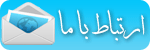ابزارهای Drawing و Type برای ایجاد و خلق تصاویر وکتور و نیز تایپ
کردن روی صفحه های طراحی استفاده می شوند. هرچند فتوشاپ به عنوان یک
ویرایشگر تصاویر وکتور تعریف نشده اما این امکان وجود دارد که تصاویر
وکتوری بر پایه اشکال و عناصری به وجود آورد که قابلیت تغییر سایز دارند،
بدون اینکه هنگام کوچک یا بزرگ کردنشان از کیفیت آنها کاسته شود.
ابزارهای تایپ (
Type Tools)
ابزار تایپی که به صورت پیش فرض (default) برای استفاده کابر در نظر گرفته
شده، ابزار Horizontal Type یا ابزار تایپ افقی است، که برای تنظیم جهت
تایپ روی تصویر به صورت افقی مورد استفاده قرار می گیرد. اگرچه فتوشاپ یک
برنامه raster based است یعنی برنامه ای است که برا اساس پیکسل نوشته شده
است، اما اساس وکتور خود را در تایپ حفظ کرده است و این بدین معنی است که
مقیاس متن تایپ شده را می توان به هر اندازه ای که لازم است تغییر داد بدون
اینکه از کیفیت آن کم شود. این خصوصیت به ما این امکان را می دهد تا به
آسانی اندازه و حالت یا style و سایر خصوصیات متن تایپ شده را کنترل کنیم ،
به علاوه در مراحل بعد یعنی در مرحله ی طراحی ، آنها را اصلاح کرد یا
تغییر داد.
برای تایپ کردن در یک تصویر، ابتدا ابزار تایپ عمودی یا افقی را انتخاب
کنید سپس روی قسمتی از تصویر که می خواهید متن در آنجا قرار داشته باشد
کلیک کنید، شما باید فورا مکان نما را در جایی که کلیک کردید ببینید. در
قسمت نوار options، متوجه تنظیمات ابزار تایپی که انتخاب نموده اید خواهید
شد.








 آموزش کامل کاشت, داشت و برداشت زعفران
آموزش کامل کاشت, داشت و برداشت زعفران